Samsung-Firmware SM-T736B XEZ T736BXXU1BVI4 T736BOXM1BVH4 T736BXXU1BVH4 | DE
Laden Sie die Samsung-Firmware für ✅ Samsung Galaxy Tab S7 FE 5G ⭐ SM-T736B mit dem Produktcode XEZ from Czechia herunter. Diese Firmware hat die Versionsnummer PDA T736BXXU1BVI4 und CSC T736BOXM1BVH4. Das Betriebssystem dieser Firmware ist Android S mit dem Erstellungsdatum 2022-09-21. Changelist .
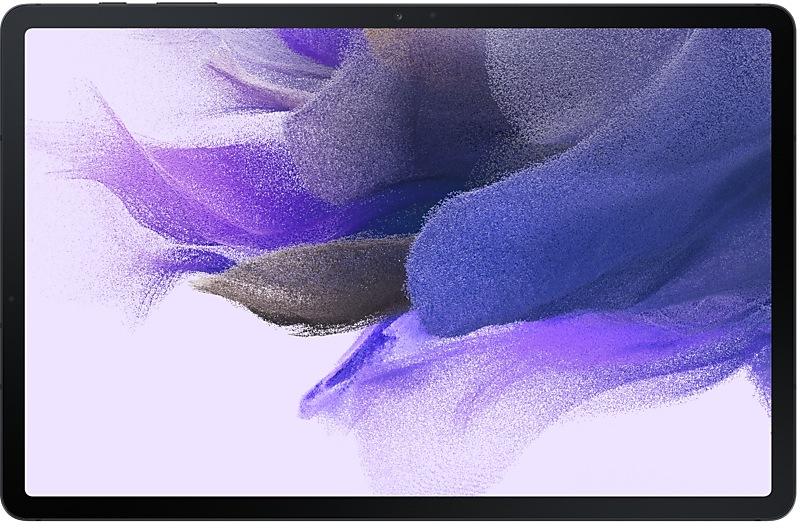
| Device | Samsung Galaxy Tab S7 FE 5G |
|---|---|
| Model | SM-T736B |
| Region | |
| Multi CSC | OXM |
| PDA/AP Version/Build Number | T736BXXU1BVI4 |
| CSC Version | T736BOXM1BVH4 |
| MODEM/CP Version | T736BXXU1BVH4 |
| Android Version | S(Android 12) |
| Changelist | - |
| Build Date | 2022-09-22 |
| Security Patch Level | 2022-08-01 |
| Dateiname | SM-T736B_2_20220916105840_2wjqjxvihp_fac.zip |
Anzahl der Downloads:490 Bewertungen
Dateigröße:5,327 GiB
Herunterladen
1. Software und Treiber herunterladen
- Samsung-Firmware T736BXXU1BVI4 herunterladen
- Ihre Samsung-Gerätetreiber (Download von offiziellen Samsung-Site)
- Software Odin Tool:
2. Flashen der Firmware Schritt für Schritt:
- Laden Sie die Datei herunter und extrahieren Sie das ZIP-Archiv, das Ihre gewünschte Firmware enthält.
- Öffnen Sie das Software-ODIN-Tool.
- Starten Sie Ihr Samsung-Gerät im "Download-Modus":
-
- Drücken Sie die Datenträger-, Strom- und Home-Tasten zur gleichen Zeit für 5-8 Sekunden, bis der Download-Modus aktiv ist.
- Verbinden Sie Ihr Samsung-Gerät mit dem PC im Download-Modus über das USB-Kabel an den PC.
- Aktivieren Sie anschließend den "Auto-Neustart" und "F. RESET TIME" -Optionen in der Software-ODIN-Tool.
- Klicken Sie auf die Schaltfläche AP / PDA, und wählen Sie dann eine TAR.MD5-Datei aus dem extrahierten Firmware-Ordner aus.
- Drücken Sie schließlich die Start-Taste, um das Firmware-Update auf Ihrem Samsung-Gerät zu beginnen.
3. Detailliertes Video ansehen
- Samsung Galaxy Tab S7 FE SM-T736B
- Display diagonal: 31.5 cm (12.4")
- Display resolution: 2560 x 1600 pixels
- Internal storage capacity: 64 GB
- Processor frequency: 2.2 GHz
- Internal memory: 4 GB
- Rear camera resolution (numeric): 8 MP
- Rear camera type: Single camera
- Front camera resolution (numeric): 5 MP
- Front camera
- Top Wi-Fi standard: Wi-Fi 5 (802.11ac)
- Card reader integrated
- Weight: 608 g
- Product colour: Black
Device boot file
BL_T736BXXU1BVI4_T736BXXU1BVI4_MQB56443240_REV00_user_low_ship_MULTI_CERT.tar.md5
Device pda code1 file
AP_T736BXXU1BVI4_T736BXXU1BVI4_MQB56443240_REV00_user_low_ship_MULTI_CERT_meta_OS12.tar.md5
Device phone font file
CP_T736BXXU1BVH4_CP22699517_MQB54976108_REV00_user_low_ship_MULTI_CERT.tar.md5
Device csc file
CSC_OXM_T736BOXM1BVH4_MQB54976108_REV00_user_low_ship_MULTI_CERT.tar.md5
Device csc home file
HOME_CSC_OXM_T736BOXM1BVH4_MQB54976108_REV00_user_low_ship_MULTI_CERT.tar.md5
Multitasking
Schnell zwischen Apps wechseln
Unten am Bildschirm wird jetzt eine Taskleiste angezeigt für eine schnellere Navigation zwischen Apps.
Apps schnell in der geteilten Bildschirmansicht oder in einem Pop-up-Fenster öffnen
Allerdings ist es für Sie am komfortabelsten, die Apps von der Taskleiste oder dem „Aktuelle Anwendungen“-Bildschirm zu ziehen, um sie zu öffnen. Ziehen Sie sie an den oberen, unteren, linken oder rechten Bildschirmrand, um sie in der geteilten Bildschirmansicht zu öffnen. Ziehen Sie sie in die Mitte des Bildschirms, um sie in einem Pop-up-Fenster zu öffnen.
App-Paare schnell öffnen
Koppeln Sie häufig verwendete Apps, fügen Sie sie anschließend dem Startbildschirm oder der Taskleiste hinzu, damit Sie sie mit einmal Antippen in der geteilten Bildschirmansicht öffnen können.
Einfach von der Pop-up-Ansicht zur geteilten Bildschirmansicht wechseln
Wenn Sie eine App in der Pop-up-Ansicht verwenden, tippen Sie auf die „Geteilter Bildschirm“-Schaltfläche im „Fenster-Marker“. Wenn Sie möchten, können Sie eine zweite App neben der ersten öffnen.
Die Ansicht mit einer Geste ändern
Wechseln Sie von der Vollbildschirm-Ansicht zur geteilten Bildschirmansicht, indem Sie mit zwei Fingern von der linken, rechten oder unteren Seite des Bildschirms nach innen wischen. Wechseln Sie von der Vollbildschirm-Ansicht zur Pop-up-Ansicht, indem Sie mit einem Finger von einer der oberen Ecken des Bildschirms nach innen wischen. Gesten können in den Einstellungen aus- oder eingeschaltet werden.
Namen der Apps im Apps-Seiten-Paneel anzeigen
Schalten Sie „App-Name anzeigen“ ein, damit die Namen der Apps unter den App-Symbolen angezeigt werden.
Text extrahieren und scannen
Einen Text aus einem Bild oder Bildschirm extrahieren
Extrahieren Sie einen Text mittels Samsung-Tastatur, Internet, Galerie oder wenn Sie einen Screenshot machen. Kopieren Sie das Ergebnis in eine Nachricht, E-Mail oder ein Dokument, anstatt den Text abzutippen.
Es können koreanische, englische, französische, italienische, deutsche, portugiesische, spanische und chinesische Texte extrahiert werden.
Empfehlungen aufgrund von Texten in Bildern erhalten
Wenn ein Text in einem Bild in der Galerie, Kamera oder anderen Apps enthalten ist, werden Aktionen je nach Text empfohlen. Wenn Sie zum Beispiel ein Bild eines Schildes mit einer Telefonnummer oder einer Webadresse darauf machen, können Sie darauf tippen, um die Nummer anzurufen oder die Site zu öffnen.
Neue Anrufoptionen
Einfach sehen, wer anruft
Stellen Sie einen anderen Anrufer-Hintergrund für jeden Kontakt ein, sodass Sie mit einem schnellen Überblick gleich sehen, wer anruft.
Videoanrufe mit Google Meet
Google Duo wurde mit Google Meet zusammengelegt. Jetzt können Sie 1:1-Videoanrufen sowie Videokonferenzen mit einer Gruppe von Personen direkt über Google Meet beitreten.
Verwirklichen Sie sich mit der Samsung-Tastatur
Schaltflächen für Ausdrücke neu anordnen
Berühren und halten Sie Emojis, Sticker und andere Schaltflächen, um Sie neu anzuordnen.
Kaomoji direkt über die Tastatur eingeben
Peppen Sie Ihre Chats und Texte mit vorab eingestellten, von Japan inspirierten Gesichtsausdrücken auf, die mit Tastatursymbolen erstellt wurden. (*^.^*)
Weitere Verbesserungen
Effektivere Suche in „Eigene Dateien“
Wählen Sie aus, ob Sie in allen Dateien oder nur Dateien im aktuellen Ordner suchen möchten. Sie können auswählen, ob Sie nur nach Dateinamen suchen oder nach Informationen in den Dateien, wie Text in Dokumenten oder Standortinformationen in Bildern. Nachdem die Suche abgeschlossen ist, können Sie die Ergebnisse nach Name, Datum, Größe oder Dateiart sortieren lassen.
Favoriten von Ordner zu Ordner ziehen und ablegen
Organisieren Sie Ihre Favoriten im Samsung Internet, indem Sie sie von Ordner zu Ordner ziehen und ablegen.
Bearbeiten der Hintergrundbildsammlung für Ihren Sperrbildschirm
Nachdem Sie eine Gruppe von Bildern als Hintergrundbilder für den Sperrbildschirm ausgewählt haben, können Sie später ganz einfach Bilder hinzufügen oder entfernen.
QuickPanel
Neue Tastenanordnung
Das Quick Panel kommt mit einer neuen Anordnung, für einfachen Zugriff auf die am häufigsten benutzten Funktionen. WLAN und Bluetooth haben jetzt oben auf dem Bildschirm ihre eigene Taste, während visuelle Funktionen wie Dark Mode und Augenkomfort unten zu finden sind. Andere Tasten für Schnelleinstellungen befinden sich in einem anpassbaren Bereich in der Mitte.
Sofortzugriff auf...
Multitasking
Bessere App-Vorschauen auf dem „Aktuelle Anwendungen“-Bildschirm
Der „Aktuelle Anwendungen“-Bildschirm zeigt die Apps, wie sie nach dem Öffnen angezeigt werden. Du kannst auf einem Blick sehen, ob eine App in der geteilten Bildschirmansicht, im Vollbild oder als Pop-up geöffnet ist.
Einfach von der Pop-up-Ansicht zur geteilten Bildschirmansicht wechseln
Drücke und halte den Pfeil oben am Pop-up-Fenste...
Das Gerät wird mit verbesserter Sicherheit geschützt.
One UI 5.1 bringt Ihr Tablet auf das nächste Level mit neuen Galerie-Funktionen sowie Verbesserungen bei Produktivität und Personalisierung.
Kamera und Galerie
Schnell den Farbton für Selfies ändern
Es ist einfacher, den Farbton Ihrer Selfies zu ändern. Benutzen Sie dazu die Effekte-Schaltfläche seitlich am Bildschirm.
Noch bessere Suche
Du kannst in deiner Galerie jetzt nach mehr als nur einer Person ode...
Das Geräteverhalten wurde verbessert.
• Sicherheit
Das Gerät wird mit verbesserter Sicherheit geschützt.
One UI 5 ermöglicht eine stärkere Personalisierung und erleichtert es, Dinge über deine Galaxy-Geräte hinweg zu erledigen.
Visuelle Gestaltung
Neue App-Symbole und Illustrationen
Die Symbole sind größer, sodass sie auffälliger aussehen und einfacher zu finden sind. Subtile Farbverläufe im Hintergrund und ein besserer Kontrast sorgen für ein frischeres, natürlicheres Gefühl. Die neu erstellten Hilfe-Illustrationen...
Multitasking
Schnell zwischen Apps wechseln
Unten am Bildschirm wird jetzt eine Taskleiste angezeigt für eine schnellere Navigation zwischen Apps.
Apps schnell in der geteilten Bildschirmansicht oder in einem Pop-up-Fenster öffnen
Allerdings ist es für Sie am komfortabelsten, die Apps von der Taskleiste oder dem „Aktuelle Anwendungen“-Bildschirm zu ziehen, um sie zu öffnen. Ziehen Sie sie an den oberen, unte...
- Verwenden Sie nur eine Tastatur und Maus für das Galaxy Book und das Galaxy Tab
• Folgende Anwendungen oder Funktionen hinzugefügt: Videoanrufeffekte
• Die Sicherheit Ihres Gerätes wurde verbessert.
Mit One UI 4.1 erhalten Sie eine Vielzahl neuer Funktionen und Verbesserungen für Ihre Galaxy-Geräte. Mehr Intuition, mehr Spaß, mehr Sicherheit und benutzerfreundlicher als je zuvor.
Im Folgenden erfahren Sie Einzelheiten über die Änderungen.
Farbpalette
Passen Sie Ihr Tablet mit einzigartigen Farben an, die auf Ihrem Hintergrundbild basieren. Ihre Farben werden auf Ihrem gesamten Tablet auf Menüs, Schaltflächen H...
• Die Sicherheit Ihres Gerätes wurde verbessert.
• Die Sicherheit Ihres Gerätes wurde verbessert.
| PDA/AP Version | CSC Version | MODEM/CP Version | Os | Os Version | Changelist | Build Date | |
|---|---|---|---|---|---|---|---|
SM-T736BXEZT736BXXU4DXA2Upgrade auf One UI 6.0 (Android 14) QuickPanel Neue Tastenanordnung Das Quick Panel kommt mit einer neuen Anordnung, für einfachen Zugriff auf die am häufigsten benutzten Funktionen. WLAN und Bluetooth haben jetzt oben auf dem Bildschirm ihre eigene Taste, während visuelle Funktionen wie Dark Mode und Augenkomfort unten zu finden sind. Andere Tasten für Schnelleinstellungen befinden sich in einem anpassbaren Bereich in der Mitte. Sofortzugriff auf das vollständige Quick Panel Ein kompaktes Quick Panel mit Benachrichtigungen wird standardmäßig angezeigt, wenn du auf dem Bildschirm von oben nach unten streichst. Wenn du nochmal nach unten streichst, werden die Benachrichtigungen ausgeblendet und das erweiterte Quick Panel erscheint. Wenn du den Sofortzugriff auf die Schnelleinstellungen aktivierst, kannst du das erweiterte Quick Panel ansehen, indem du nur einmal von der rechten Seite des oberen Bildschirmrandes nach unten streichst.... | T736BOXM4DXA2 | T736BXXU4DXA2 | U | 14 | - | 2024-01-29 | |
SM-T736BXEZT736BXXU4CWI3One UI 5.1.1-Aktualisierung Multitasking Bessere App-Vorschauen auf dem „Aktuelle Anwendungen“-Bildschirm Der „Aktuelle Anwendungen“-Bildschirm zeigt die Apps, wie sie nach dem Öffnen angezeigt werden. Du kannst auf einem Blick sehen, ob eine App in der geteilten Bildschirmansicht, im Vollbild oder als Pop-up geöffnet ist. Einfach von der Pop-up-Ansicht zur geteilten Bildschirmansicht wechseln Drücke und halte den Pfeil oben am Pop-up-Fenster, dann ziehe die App auf die Seite des Bildschirms, auf der du sie haben möchtest. Pop-ups, die am Rand des Bildschirms angeklippt sind, wiederherstellen Ziehe eine App in der Pop-up-Ansicht an den Rand des Bildschirms, um sie dort anzuklippen, wo sie nicht stört. Wenn du sie wieder brauchst, tippe auf eine Stelle im Pop-up, um die App auf der vorherigen Position wiederherstellen. Mit dem S Pen minimierte Apps prüfen Halte den S Pen über dem Symbol einer minimi... | T736BOXM4CWI3 | T736BXXU4CWI3 | T | 13 | - | 2023-09-26 | |
| T736BXXS3CWE1 | T736BOXM3CWE1 | T736BXXS3CWE1 | T | 13 | - | 2023-05-22 | |
SM-T736BXEZT736BXXU2CWC5Aktualisierung auf One UI 5.1 One UI 5.1 bringt Ihr Tablet auf das nächste Level mit neuen Galerie-Funktionen sowie Verbesserungen bei Produktivität und Personalisierung. Kamera und Galerie Schnell den Farbton für Selfies ändern Es ist einfacher, den Farbton Ihrer Selfies zu ändern. Benutzen Sie dazu die Effekte-Schaltfläche seitlich am Bildschirm. Noch bessere Suche Du kannst in deiner Galerie jetzt nach mehr als nur einer Person oder einer Sache gleichzeitig suchen. Du kannst sogar nach Leuten suchen, ohne ihre Namen zu taggen. Tippe einfach auf die Gesichter. Verbessertes Überarbeiten von Bildern Überarbeiten macht mehr, als nur deine Fotos toll aussehen zu lassen, indem Schatten und Reflektionen entfernt werden. Du kannst auch GIFs so überarbeiten, dass die Auflösung und Schärfe besser sind. Die Vorschau wurde ebenfalls verbessert, damit das Originalbild besser mit dem überarbeiteten Bild verglichen werd... | T736BOXM2CWC5 | T736BXXU2CWC5 | T | 13 | - | 2023-03-30 | |
SM-T736BXEZT736BXXU2CWB1
• Stabilität und Zuverlässigkeit Das Geräteverhalten wurde verbessert. • Sicherheit Das Gerät wird mit verbesserter Sicherheit geschützt. | T736BOXM2CWB1 | T736BXXU2CWB1 | T | 13 | - | 2023-02-20 | |
SM-T736BXEZT736BXXU1CVL1Upgrade auf One UI 5 (Android 13) One UI 5 ermöglicht eine stärkere Personalisierung und erleichtert es, Dinge über deine Galaxy-Geräte hinweg zu erledigen. Visuelle Gestaltung Neue App-Symbole und Illustrationen Die Symbole sind größer, sodass sie auffälliger aussehen und einfacher zu finden sind. Subtile Farbverläufe im Hintergrund und ein besserer Kontrast sorgen für ein frischeres, natürlicheres Gefühl. Die neu erstellten Hilfe-Illustrationen verleihen ein einheitliches Aussehen für alle Apps. Gleichmäßiger als je zuvor Neue Animationen und Übergangseffekte lassen den Wechsel zwischen Bildschirmen natürlicher erscheinen. Animationen und anderes visuelles Feedback erscheinen sofort, wenn du den Bildschirm berührst, wodurch die Interaktionen intuitiver sind. Außerdem wurde die Scrolling-Geschwindigkeit verbessert, sodass sich das Scrollen in der gesamten One UI gleichmäßiger anfühlt. Verbesserte Unschärfe-Eff... | T736BOXM1CVL1 | T736BXXU1CVL1 | T | 13 | - | 2022-12-14 | |
| T736BXXS1BVK8 | T736BOXM1BVH4 | T736BXXU1BVH4 | S | 12 | - | 2022-11-30 | |
| T736BXXU1BVG6 | T736BOXM1BVG6 | T736BXXU1BVC4 | S | 12 | 23974455 | 2022-07-30 | |
| T736BXXS1BVE3 | T736BOXM1BVE3 | T736BXXU1BVC4 | S | 12 | 23974455 | 2022-06-11 | |
| T736BXXU1BVE2 | T736BOXM1BVE2 | T736BXXU1BVC4 | S | 12 | 23974455 | 2022-05-23 |
🤗 Wo finde ich die neueste Samsung-Firmware für meine Region XEZ?
Die Liste der Firmwares für die Region ist in SM-T736B verfügbar
🤗 Wo finde ich Samsung Firmware auf SM-T736B(XEZ)?
Die Firmware finden Sie auf der Seite SM-T736B
🤗 Für welches Gerät ist diese Samsung-Firmware T736BXXU1BVI4?
Diese Firmware für das Modell SM-T736B SM-T736B
🤗 Wie kann ich mein Samsung-Gerät mit dieser Firmware T736BOXM1BVH4 blinken?
Anweisungen für die Firmware finden Sie auf der Firmware-Seite selbst